Parandage oma Maci draive Disk Utility esmaabi abil
Disk Utility esmaabifunktsioon võib kontrollida draivi seisundit ja vajadusel teha draivi andmestruktuuride parandusi, et vältida väiksemate probleemide muutumist suurteks probleemideks.
OS X El Capitani tulekuga tegi Apple Disk Utility First Aid funktsiooni toimimises mõned muudatused. Peamine erinevus seisneb selles, et esmaabi kontrollib valitud draivi ja püüab automaatselt kõik probleemid parandada. Enne El Capitani saite lihtsalt käivitada kontrolliprotsessi ja seejärel otsustada, kas soovite remonti proovida.
See artikkel kehtib OS X El Capitani (10.11) ja uuemate versioonide esmaabifunktsiooni kohta. Kasutage kasutamiseks neid juhiseid Disk Utility operatsioonisüsteemis OS X Yosemite (10.10) ja varasemates versioonides.
Ketta esmaabi ja käivitusketas
Saate kasutada Disk Utility'i esmaabi oma Maci käivituskettal. Siiski piirdute ainult draivi kontrollimisega, kui operatsioonisüsteem töötab aktiivselt samalt kettalt. Kui ilmneb tõrge, kuvab First Aid selle, kuid ei proovi draivi parandada.
Kui kontrollite Fusioni draivi, peate käivitama OS X 10.8.5 või uuema versiooni. Kasutage oma praegusele käivituskettale installitud OS X-i sama versiooni.
Probleemist möödapääsemiseks alustage oma HD helitugevuse taastamine või mõni muu draiv, kuhu on installitud operatsioonisüsteemi algkäivitav koopia. Need kaks meetodit on sarnased; Peamine erinevus seisneb vajaduses käivitada tavalise käivitusketta asemel muult köitelt.
Esmaabi mittekäivitatud köitelt
Siit saate teada, kuidas kasutada Disk Utility'i esmaabi mittekäivitusköites.
Disk Utility kiireks juurdepääsuks, kui seda vajate, lisage see Mac Docki.
Käivitage Disk Utility
Kasutage Spotlighti (Käsk + Tühikuklahv), et käivitada Disk Utility või otsida see üles /Applications/Utilities/.
Disk Utility aken kuvatakse kolme paanina:
- Nupuriba: Akna ülaosas on nupuriba, mis sisaldab sageli kasutatavaid funktsioone, sealhulgas esmaabi.
- Paigaldatud mahud: vasakul on külgriba, mis kuvab kõik teie Maciga ühendatud köited
- Põhipaan: paremal on põhipaan, mis kuvab teavet hetkel valitud tegevuse või seadme kohta.
Valige Helitugevus
Kasutage külgriba, et valida helitugevus, millel soovite esmaabi käivitada. Helitugevused on seadme peamise nime all olevad üksused. Näiteks võib loendis olla Western Digitali draiv, mille all on kaks köidet nimega Macintosh HD ja Music.
Parempoolne paan kuvab teavet selle kohta valitud helitugevus, sealhulgas kasutatava ruumi suurus ja hulk.
Käivitage esmaabi
Valitud helitugevusega, mida soovite kontrollida ja parandada:
-
Klõpsake nuppu Esmaabi nuppu ülemisel paanil ja valige Jookse kontrolli- ja remondiprotsessi alustamiseks.
Samuti saate valida ja paremklõpsata helitugevuse nime vasakpoolsel paanil ja valida Jookse.
-
Üksikasjade laiendamiseks valige dialoogiboksi vasakus alanurgas kolmnurk.
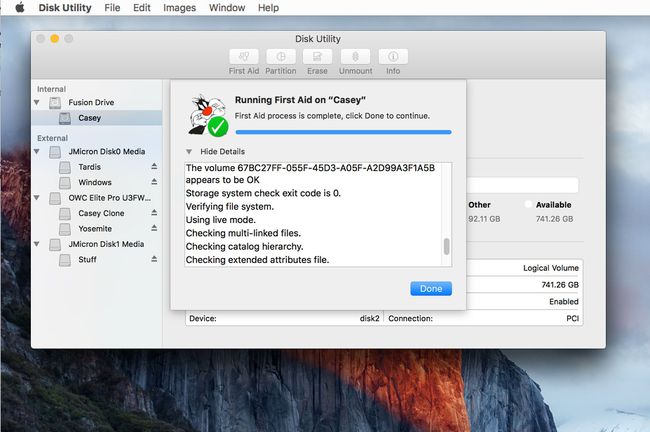
Üksikasjad näitavad kontrolli- ja remondietappe nende toimumise ajal. Tegelikud kuvatavad teated sõltuvad testitava või parandatava helitugevuse tüübist. Standarddraivid võivad kuvada teavet kataloogifailide, kataloogi hierarhia ja mitme lingiga failide kohta, samas kui Fusion-draividel on kontrollitud täiendavaid üksusi, nagu segmendi päised ja kontrollpunktid.
Kui esmaabiprotsess on lõppenud, näete rohelist linnukest ja teadet, mis kinnitab protsessi lõpetamist. Vali Valmis väljuma.
Draivide remont
Mõned märkused selle kohta, mida draivi parandamiseks esmaabi kasutamisel oodata:
- Kui esmaabi ei teata, et probleeme pole: Kui esmaabi näitab, et ajam näib olevat korras või remont on lõppenud, on kõik tehtud. Mõnes varasemas esmaabi versioonis oli parandusprotsess vajalik mitu korda läbi viia, et tagada remondi lõpetamine; mida enam ei nõuta.
- Kui esmaabi kuvab veateate "kattunud ulatuse jaotamine".: Disk Utility loob teie käivitusketta juurtasemel kausta DamagedFiles. Kattuv tõrge näitab, et kaks (või võib-olla rohkem) faili asusid remonti saavatel draivil samas kohas. Tõenäoliselt on mõlemad failid rikutud, kuid on väike võimalus, et saate neist ühe või mõlemad taastada.
- Saate uurida kaustas DamagedFiles olevaid faile. Kui te faili ei vaja või saate faili kustutada ja hõlpsasti uuesti luua. Kui teil peab fail olema, kontrollige oma varukoopiat kasutatava koopia leidmiseks.
- Kui esmaabi teatab ebaõnnestumisest: Teade "Aluseks olevast ülesandest teatati ebaõnnestumisest" näitab, et vajalikku parandustööd ei õnnestunud teha. Siiski ei tohi alla anda; proovige remonti paar korda korrata.
- Kui remont ei õnnestu: Niikaua kui teil on mõjutatud draivile salvestatud andmetest varukoopia, vormindage draiv ümber ja installige oma operatsioonisüsteemi versioon puhas. Seejärel saate varundatud andmed taastada kasutades migratsiooniassistenti.
Käivitage tarkvarast Recovery HD
Recovery HD meetodi kasutamiseks järgige neid täielikke samm-sammult juhiseid Recovery HD helitugevuselt käivitamiseks ja Disk Utility käivitamiseks.
Kui olete Recovery HD-st edukalt taaskäivitanud ja Disk Utility käivitanud, saate draivi kontrollimiseks ja parandamiseks kasutada meetodit First Aid kasutamiseks mittekäivituskettal.
Täiendavad juhendid, mis võivad aidata sõiduprobleemide korral
Kui vajate oma Maci draivide osas rohkem abi, lugege neid teisi samm-sammult ja tõrkeotsingu juhendeid Maci turvalise käivitamise valik või kõvaketta parandamine, kui Mac ei käivitu.
